जावा इंटरनेट एक्सप्लोररवर कसे डाउनलोड करावे
लेखक:
Randy Alexander
निर्मितीची तारीख:
2 एप्रिल 2021
अद्यतन तारीख:
1 जुलै 2024
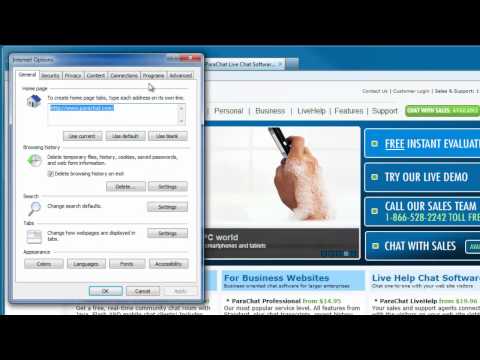
सामग्री
- पायऱ्या
- पद्धत 1 जावा समजून घ्या
- पद्धत 2 इंटरनेट एक्सप्लोररसाठी जावा स्थापित करा
- कृती 3 स्थापनेची चाचणी घ्या
आपल्याकडे जावा नसल्यामुळे आपण एका पृष्ठावर प्रवेश करू शकत नाही? जावा वापरणार्या साइटवर प्रवेश करण्यासाठी इंटरनेट एक्सप्लोररवर जावा स्थापित करण्यासाठी या चरण-दर-चरण मार्गदर्शकाचे अनुसरण करा.
पायऱ्या
पद्धत 1 जावा समजून घ्या
- जावाची मूलभूत गोष्टी जाणून घ्या. जावा ही एक संगणक प्रोग्रामिंग भाषा आहे जी ओरॅकलने विकसित केली आहे आणि इंटरनेट आणि विविध उपकरणांवर याचा मोठ्या प्रमाणावर वापर केला जातो. आपल्या सिस्टमवर जावाची नवीनतम आवृत्ती स्थापित केल्याशिवाय बर्याच साइट्स योग्य प्रकारे कार्य करणार नाहीत.
-

ते कसे वापरायचे ते शिका. सरासरी वापरकर्त्यासाठी, जावा केवळ पार्श्वभूमीवर चालतो. जावा स्थापित केल्याने आपल्याला साइटवर जावा स्क्रिप्ट चालविण्याची परवानगी मिळेल. आपण भेट देत असलेल्या साइटवर जावा स्क्रिप्ट्स चालवायची असल्यास आपल्याला बरेच ब्राउझर विचारतील. कारण जावा दुर्भावनायुक्त कारणास्तव वापरला जाऊ शकतो. आपण जावा विश्वसनीय साइटवरच चालवावा. -

आपल्या जावाची स्थापना अद्ययावत ठेवा. ओरॅकल स्थिरता आणि सुरक्षा समायोजनांसह जावा नियमितपणे अद्यतनित करते. ही अद्यतने जावाला सामान्यपणे कार्य करण्याची आणि संभाव्य दुर्भावनायुक्त क्रियांपासून आपल्या संगणकाचे संरक्षण करण्याची परवानगी देतात.
पद्धत 2 इंटरनेट एक्सप्लोररसाठी जावा स्थापित करा
-

जावा सॉफ्टवेअर डाउनलोड करा. आपण जावा डाउनलोड पृष्ठावर ऑनलाइन स्थापना सुरू करू शकता. आपण इंटरनेट एक्सप्लोरर वापरल्यास, नि: शुल्क जावा डाउनलोड दुवा आपोआप ब्राउझर शोधून काढेल आणि आपल्याला योग्य डाउनलोड दुवा प्रदान करेल.- आपण दुसर्या ऑपरेटिंग सिस्टमसाठी जावा डाउनलोड करू इच्छित असल्यास, दुव्यावर क्लिक करा सर्व जावा डाउनलोड डावीकडील नेव्हिगेशन मेनूमध्ये.
- आपण दुसर्या ऑपरेटिंग सिस्टमसाठी जावा डाउनलोड करू इच्छित असल्यास, दुव्यावर क्लिक करा सर्व जावा डाउनलोड डावीकडील नेव्हिगेशन मेनूमध्ये.
-

आपला फायरवॉल अक्षम करा. हे नेहमीच आवश्यक नसते, परंतु काही फायरवॉल जावा स्थापना अवरोधित करू शकतात. जर असे झाले तर आपल्याला फायरवॉल अक्षम करावे लागेल. आपल्या नेटवर्क कॉन्फिगरेशनच्या आधारे फायरवॉल अक्षम करण्याची पद्धत बदलते. -

स्थापना कार्यक्रम चालवा. स्थापना फाइल उघडा. बटणावर क्लिक करून जावा स्थापित करण्याची आपल्या इच्छेची पुष्टी करा स्थापित. -

तृतीय-पक्षाची स्थापना स्वीकारा. जावा इतर सॉफ्टवेअर सोबत. स्थापना प्रक्रियेदरम्यान, आपण त्यांना स्थापित करू इच्छिता की नाही हे आपण निवडू शकता. -

स्थापना पूर्ण करा. प्रोग्राम आपल्याला स्थापनेच्या समाप्तीची पुष्टी करण्यासाठी आमंत्रित करेल. जावा सुरू करण्यासाठी आपले ब्राउझर रीस्टार्ट करणे आवश्यक आहे.
कृती 3 स्थापनेची चाचणी घ्या
-

जावा letपलेट चालवा. जावा.कॉम साइटवर एक चाचणी प्रोग्राम आहे जो आपल्या जावाच्या स्थापनेची पुष्टी करेल. आपण ते येथे चालवू शकता. आपण वापरत असलेले ब्राउझर पृष्ठ आपोआप शोधेल. -

Letपलेटला चालण्याची परवानगी द्या. ब्राउझरच्या शीर्षस्थानी किंवा पॉप-अप विंडोमध्ये इंटरनेट एक्सप्लोरर कदाचित एक किंवा दोन सुरक्षा तपासणी प्रदर्शित करेल. जावा letपलेट चालविण्यासाठी याची पुष्टी करा. -

चाचणी निकाल तपासा. जर जावा योग्यरितीने स्थापित केला असेल तर "आपले जावा वर्क्स" सह एक हिरवा चेक मार्क दिसेल. आपली आवृत्ती राखाडी बॉक्समध्ये दर्शविली जाईल.

- कोणतेही डाउनलोड प्रारंभ करण्यापूर्वी आपल्या संगणकाचा नेहमी बॅक अप घ्या.
- उद्भवू शकणार्या कोणत्याही अडचणी कमी करण्यासाठी इतर सर्व अनुप्रयोग बंद करण्याचे सुनिश्चित करा.

